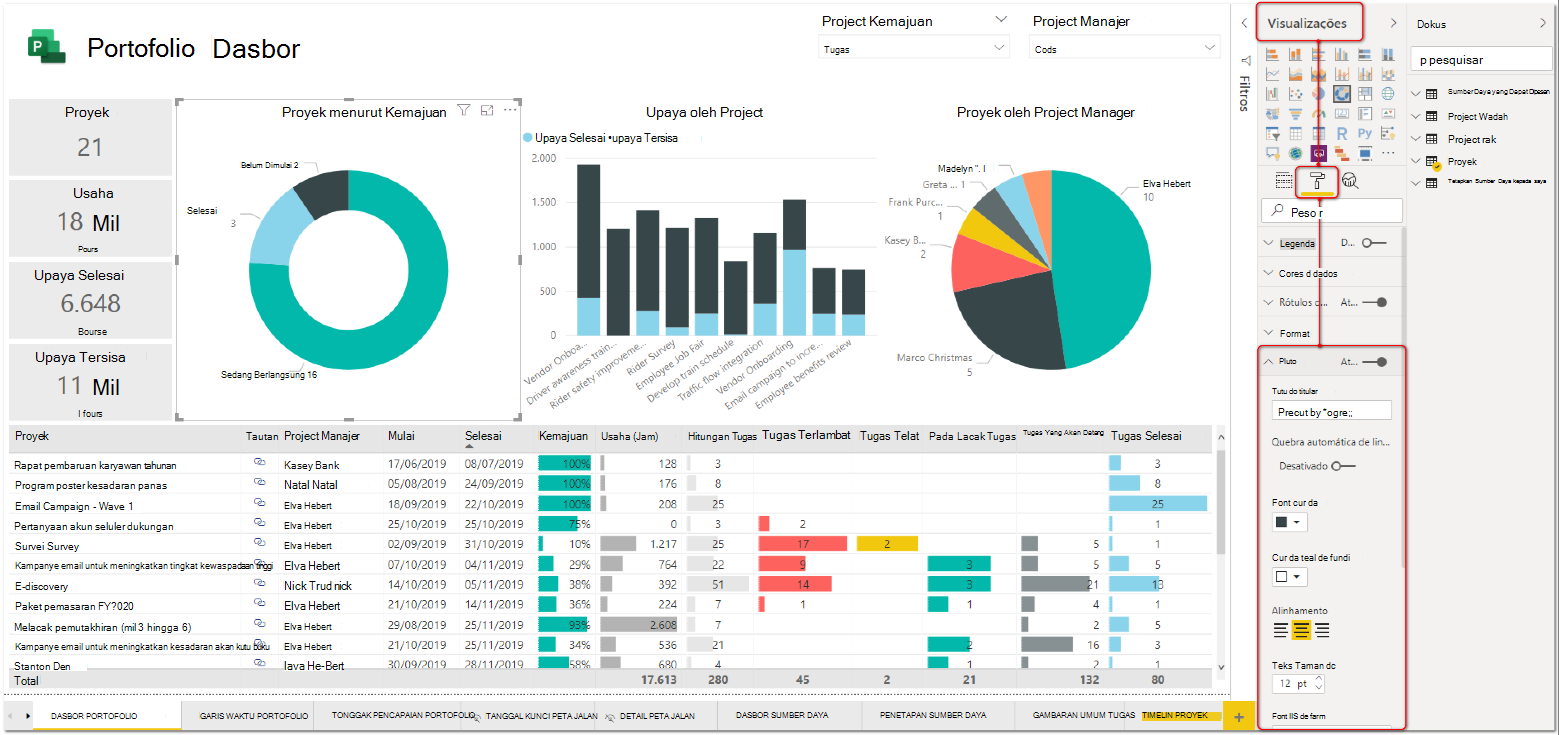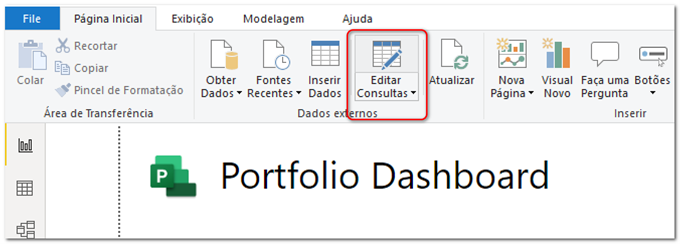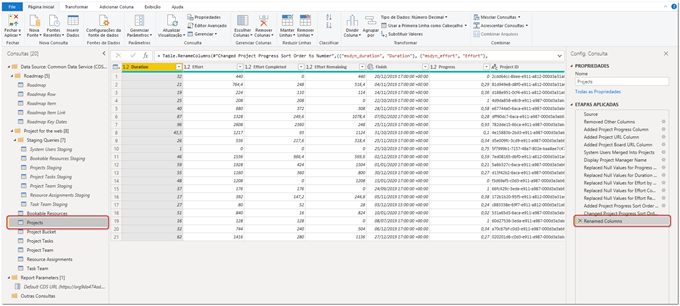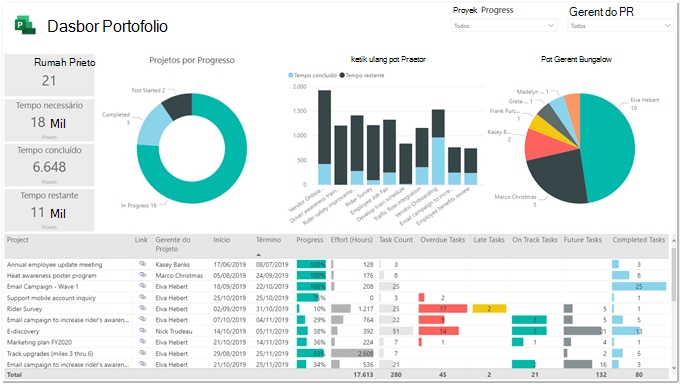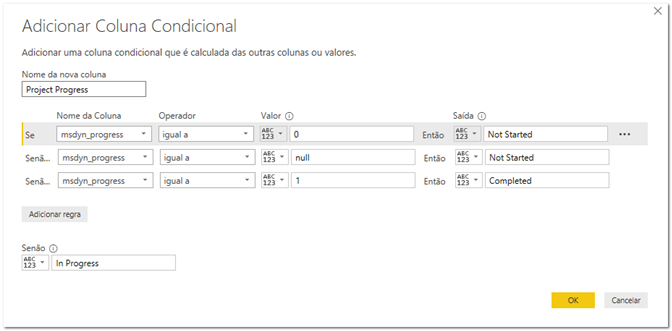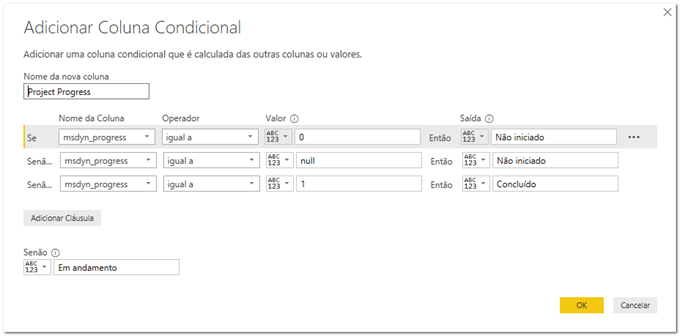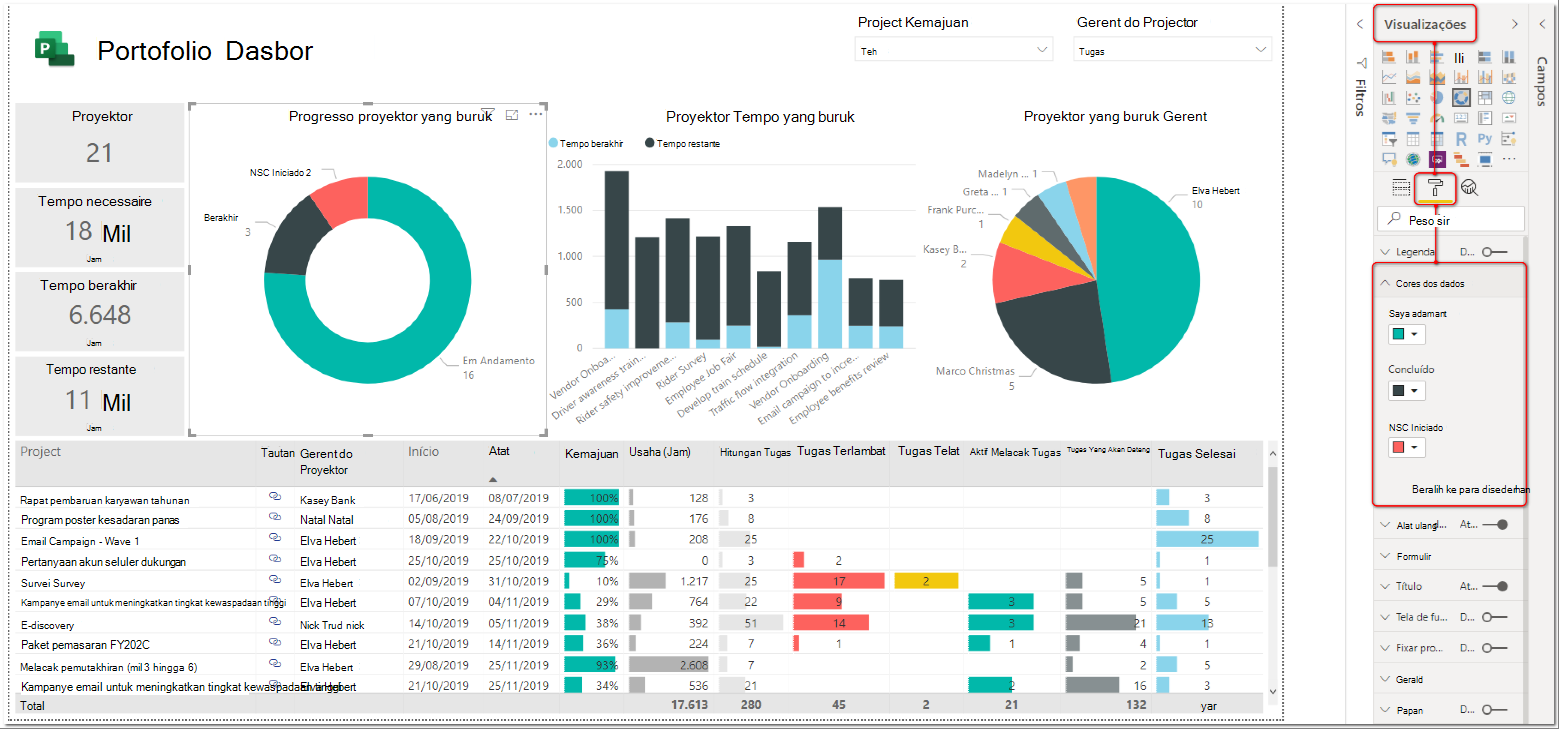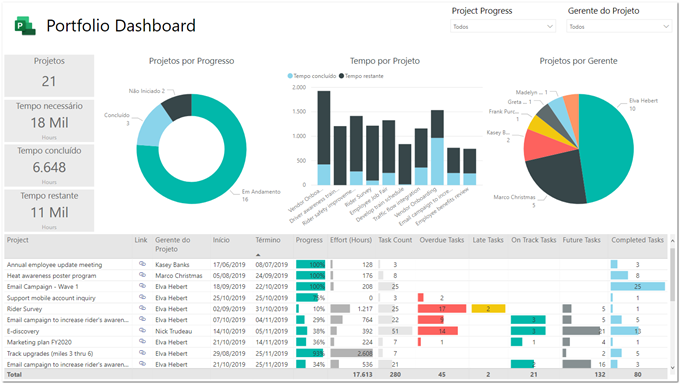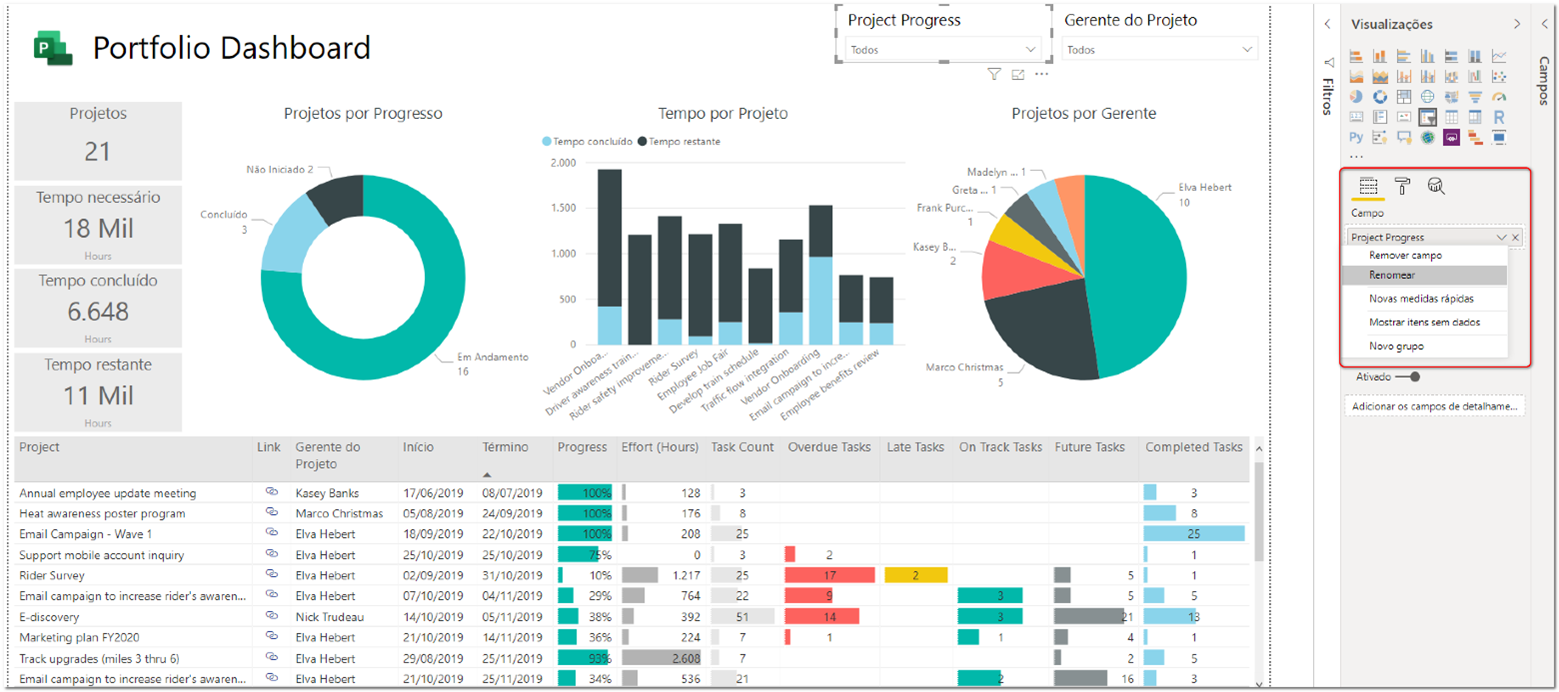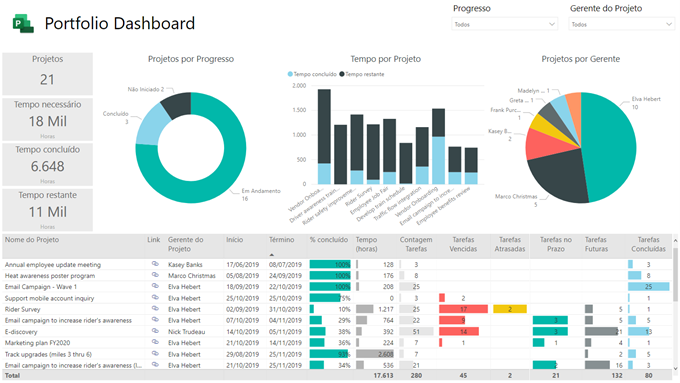Catatan: Microsoft Project untuk web akan segera menjadi Microsoft Planner. Anda dapat terus menggunakan sebagian besar kemampuan Project untuk web di Planner baru setelah diluncurkan ke organisasi Anda. Pelajari selengkapnya tentang Planner baru di Tanya jawab umum tentang Planner dan Bantuan & pembelajaran Planner.
Jika organisasi Anda tidak menggunakan bahasa Inggris sebagai bahasa utama, Anda mungkin ingin melokalkan templat Project untuk webPower BI agar berfungsi dalam bahasa pilihan Anda. Artikel ini membahas langkah-langkah yang diperlukan untuk menyelesaikannya, menggunakan sebagai contoh melokalkan templat Project untuk webPower BI dalam bahasa Portugis Brasil.
Sebelum memulai, pastikan Anda telah menggunakan templat Power BI Project untuk web . Untuk selengkapnya, lihat Menyambungkan ke data Project melalui Power BI Desktop.
Apa yang harus dilokalkan
Anda dapat melokalkan banyak item dalam templatProject untuk web Power BI, termasuk elemen visual (bagan, tabel, kartu, dan seterunya), format tanggal dan angka, nama bidang, bahasa laporan, kolom bersyarah, dan kustom. Artikel ini membahas tentang melokalkan semua elemen tersebut. Namun, Anda dapat memilih untuk melokalkan item yang sesuai dengan kebutuhan bisnis saja.
Selain itu, penting untuk diperhatikan bahwa setiap halaman dalam laporan dapat menggunakan data dari satu atau beberapa kueri yang tersedia. Artikel ini hanya memperlihatkan cara melokalkan semua item yang tersedia di halaman Dasbor Portofolio . Gunakan langkah yang sama untuk melokalkan semua halaman lain sesuai kebutuhan Anda.
Judul visual
Untuk mengubah judul visual dalam laporan, pilih visual yang akan disesuaikan lalu pilih panel Visualisasi . Pilih perintah Format , lalu perluas opsi Judul :
Ulangi langkah yang sama untuk semua visual yang ingin Anda sesuaikan.
Nama kolom
Untuk menerjemahkan nama kolom yang digunakan dalam laporan ke bahasa Anda sendiri, Anda harus menggunakan Editor Power Query di Power BI untuk mengedit langkah-langkah yang telah dikonfigurasi dalam file. Lakukan ini terlebih dahulu untuk kolom yang terkait dengan tabel proyek, karena kolom tersebut sebagian besar digunakan dalam semua visual di seluruh halaman Dasbor Portofolio. Dari tab Beranda Power BI Desktop, pilih Edit Kueri:
Di editor kueri, Anda akan melihat semua kueri yang digunakan dalam laporan, dan akan dapat membentuk dan mentransformasinya. Untuk pengalaman yang lebih baik saat menggunakan editor kueri, pastikan Bahwa Anda menampilkan Bilah Rumus dengan memilih tab Tampilan lalu mencentang opsi Bilah Rumus .
Di editor kueri, Anda bisa melihat langkah-langkah yang telah diterapkan ke tabel dengan memilihnya. Untuk memulai, pilih tabel Proyek di bawah grup Layanan Proyek . Panel Pengaturan Kueri akan menampilkan properti kueri dan langkah-langkah yang diterapkan. Pilih langkah Kolom yang Diganti Namanya :
Setelah Anda memilih langkah yang akan Anda lihat, di bilah Rumus , beberapa kolom default telah diganti namanya:
Pada titik ini Anda akan bisa mengganti nama kolom ke bahasa yang digunakan di organisasi Anda. Sebagai contoh, kolom default yang disebut "mysdyn_duration", yang telah diganti namanya menjadi "Durasi", sekarang akan diterjemahkan menjadi "Duração", yang merupakan istilah terkait dalam bahasa Portugis Brasil. Di bawah ini Anda dapat melihat hasil kolom yang diterjemahkan:
Setelah menyelesaikan langkah-langkah tersebut, Anda dapat memilih perintah Tutup & Terapkan di tab Beranda untuk merefresh laporan dan melihat hasilnya:
Kolom kustom dan bersyarah
Templat Project untuk web Power BI dikonfigurasi dengan kolom kustom dan bersyarah, yang terutama digunakan untuk menghitung status proyek dan tugas berdasarkan aturan tertentu. Karena kolom tersebut bukan merupakan bagian dari kumpulan kolom default yang diambil dari database, kolom kustom dan bersyarat tidak disertakan dalam langkah Kolom yang Diganti Namanya dan harus dikonfigurasi secara individual dalam editor kueri.
Dari tab Beranda Power BI Desktop, pilih Edit Kueri. Saat memilih tabel Proyek, temukan Kolom Kemajuan Proyek yang Ditambahkan:
Untuk menyesuaikan kolom, klik gerigi di sebelah kanan Kolom Kemajuan Proyek yang Ditambahkan. Editor kueri akan menampilkan jendela baru di mana Anda bisa melihat bagaimana kolom awalnya dikonfigurasi:
Di sana Anda akan dapat menyesuaikan output kolom bersyarat:
Penting: Saat menyesuaikan output kolom bersyarat Kemajuan Proyek, jangan ubah nama kolom, karena ini akan menyebabkan beberapa visual tidak ditampilkan dengan benar. Sebagai gantinya, pendekatan yang lebih baik adalah mengganti nama istilah Kemajuan Proyek secara langsung dalam visual yang menggunakannya. Baca untuk detail selengkapnya.
Setelah menyelesaikan langkah-langkah tersebut, Anda dapat memilih perintah Tutup & Terapkan di tab Beranda untuk merefresh laporan dan melihat hasilnya. Anda mungkin ingin menggunakan panel Visualisasi untuk menerapkan ulang warna ke setiap bagian data visual yang telah disesuaikan dengan istilah baru (Projects by Progress):
Pembersihan akhir
Untuk menyelesaikan penyesuaian di halaman Dasbor Portofolio, Anda dapat mempertimbangkan untuk mengganti nama beberapa visual yang masih akan menampilkan informasi dalam bahasa inggris default. Hanya akan ada beberapa hal untuk disesuaikan:
-
Pemotong Kemajuan Proyek di bagian atas halaman.
-
Visual tabel yang menampilkan informasi mendetail tentang portofolio proyek.
-
Kartu yang menampilkan usaha, yang masih akan memiliki penetapan 'Jam' yang terkait dengan label kategorinya.
Untuk menyesuaikan item, Anda harus memilih visual yang sesuai terlebih dahulu. Di halaman Visualisasi , gunakan bagian Bidang atau Nilai (tergantung konteksnya) untuk mengklik kanan item dan mengganti namanya:
Setelah selesai, halaman Dasbor Portofolio akan dilokalkan sepenuhnya ke bahasa Anda sendiri:
Langkah berikutnya
Setelah Anda melokalkan halaman Dasbor Portofolio, ada beberapa hal lain yang bisa Anda kerjakan untuk menyempurnakan pelokalan laporan:
-
Tipe tanggal format: Jika Anda ingin mengubah cara tanggal ditampilkan dalam laporan, Anda bisa memilih tanggal yang akan disesuaikan di panel Bidang , lalu pilih tab Pemodelan di pita. Di sana Anda akan dapat menentukan format tanggal yang lebih sesuai dengan bahasa Anda.
-
Mengganti nama halaman laporan: Jika nama halaman perlu diganti namanya, Anda bisa mengklik ganda nama mereka untuk melakukannya.
-
Mengganti nama judul halaman: Setiap halaman berada dalam laporan dikonfigurasi dengan kotak teks yang mewakili judul halaman. Jika perlu diganti namanya, Anda dapat memilih kotak teks di setiap halaman untuk melakukannya.
-
Mengonfigurasi legenda: Ada beberapa halaman dalam laporan (misalnya, halaman Tonggak Portofolio ) yang menggunakan legenda untuk membantu pengguna memahami arti setiap ikon yang digunakan sebagai KPI. Anda akan dapat mengkustomisasi legenda Anda sendiri (berdasarkan bahasa Anda) lalu menggunakannya untuk menggantikan legenda default.
-
Melokalkan halaman tambahan: Anda juga bisa terus mengerjakan laporan untuk melokalkan item dan konten halaman tambahan, sehingga sepenuhnya dikonfigurasi untuk mendukung pengguna Anda menggunakan bahasa pilihan mereka.